
时间:2020-11-06 06:01:44 来源:www.win10xitong.com 作者:win10
电脑已经成为了大家生活中不可或缺的东西,而且基本上所有的用户电脑都安装了windows系统,操作系统的过程中往往会遇到一些问题,就比如win10如何添加字体的情况,要是你是一名才接触win10系统的用户,可能处理win10如何添加字体的问题的时候就不知道该怎么办了,如果你不想找专业的人士来解决win10如何添加字体的问题,小编今天测试了后梳理出了解决的方法步骤:1、从网下载你需要安装的字体,例如华康少女繁体,右键复制。2、接着打开系统的字体文件目录,默认是C:\Windows\Fonts就比较简单的处理它了。接下去我们就配合上图片,来给大家说一下win10如何添加字体的解决手段。
Win10添加字体如下:
1.从网上下载需要安装的字体,比如康华女孩繁体,右键复制。
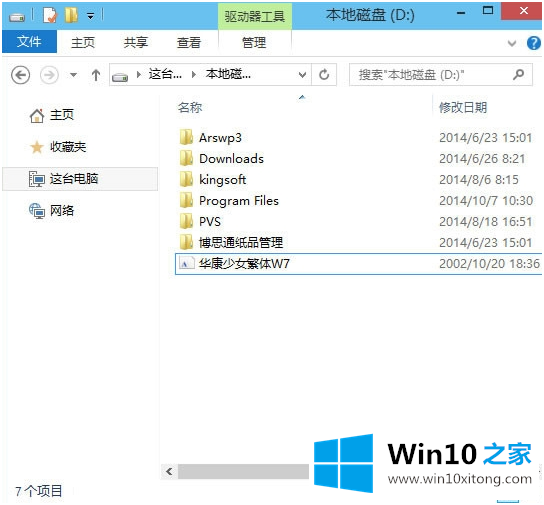
2.然后打开系统的字体文件目录,默认为C: \ Windows \ Fonts。
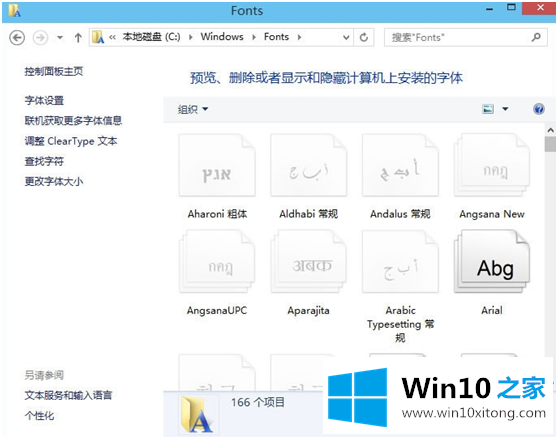
3.再次右键单击粘贴,将字体复制到此处进行安装。
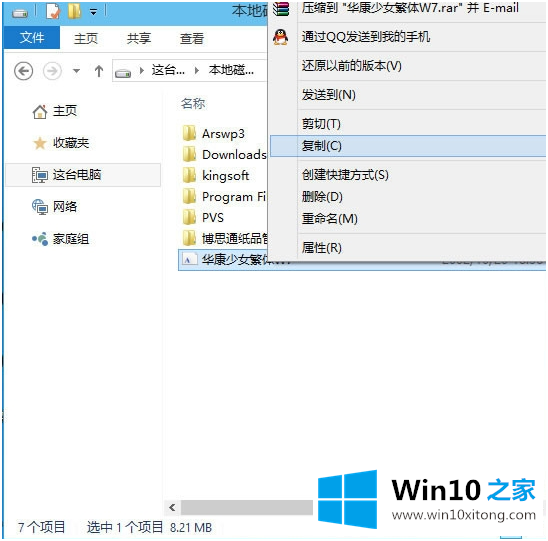
4.或者直接把字体拖到C:\Windows\Fonts目录。
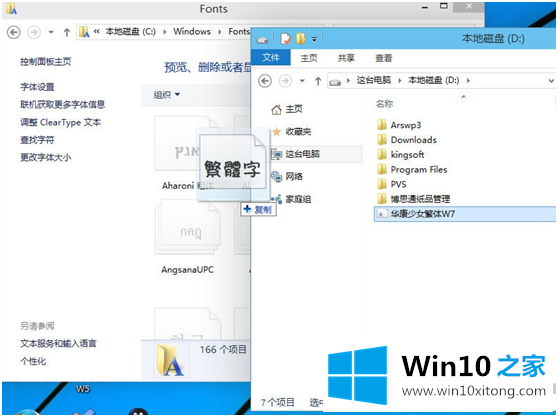
5.在这里粘贴字体,执行安装时,也可以理解为注册。
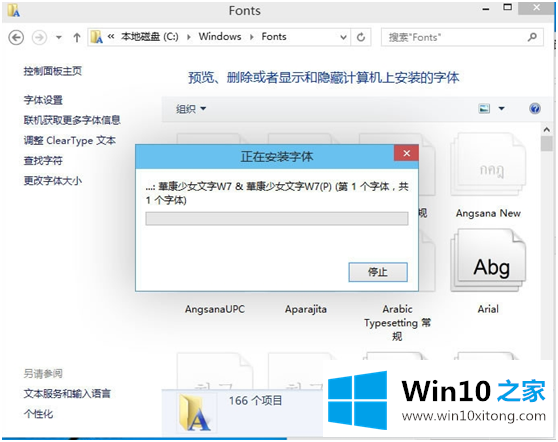
6.安装后可以使用这种字体,Photoshop和word也可以使用个性化的字体样式。
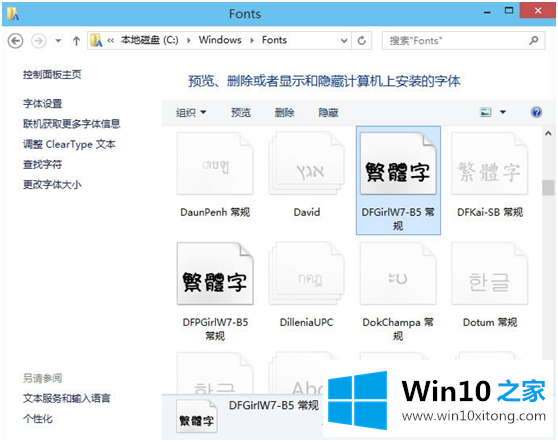
以上是win10系统中添加字体的方法,有需要的用户可以按照上述方法操作。
许多朋友都遇到了win10如何添加字体的问题,只需要按照上面小编说的方法去做,就可以解决,今天的内容到这里就结束了,如果你还有其他的问题需要小编帮助,可以告诉小编。你对本站的支持,我们非常感谢。